iPhone照片应用无法上传怎么办 iPhone照片应用出现无法上传提示解决方法
(福利推荐:你还在原价购买阿里云服务器?现在阿里云0.8折限时抢购活动来啦!4核8G企业云服务器仅2998元/3年,立即抢购>>>:9i0i.cn/aliyun)
如果你打开了 iCloud 照片功能,通过 iPhone 拍摄的照片和视频都会同步到苹果服务器保存。但在同步到 iCloud 的过程中,可能会出现“无法上传”的提示或相簿。

该状态一般会出现在 iPhone 照片应用图库的底部,提示内容为“无法将 [数量] 个项目同步到 iCloud”,在“照片”App 中会出现一个名为“无法上传”的新相簿。
要将这些照片或视频添加到“iCloud 照片”,可以尝试将它们从“照片”App 中导出,然后重新导入。但需要注意的是,之前应用到这些照片或视频的所有编辑内容或关键词都将丢失。
在 iPhone 上将照片或视频再次上传到 iCloud:
1.在“照片”App 中,选取“无法上传”相簿。
2.轻点“选择”-“全选”以选择所有文件。
3.轻点“共享”按钮 -“存储到‘文件’”。然后从“我的 iPhone 上”选取一个位置,轻点“存储”以将这些文件存储到你的设备上。
4.打开“文件”App,确认相应文件已导出。
5.重新导入这些文件:在“文件”App 中选取包含这些文件的文件夹。接着轻点“共享”按钮,然后轻点“存储”。
确认文件重新导入成功后,你可以从设备上的存储位置删除这些文件,以节省 iPhone 上的储存空间。
相关文章

iPhone轻点无法唤醒怎么办 iPhone轻点无法唤醒解决方法
iPhone的“轻点唤醒”功能启用时,用户只需手指轻触或点击手机屏幕即可快速唤醒设备,无需按压任何按钮,然而,有些用户在使用“轻点唤醒”功能唤醒屏幕时,遇到该功能失灵2024-02-28
iPhone如何在短信中搜索特定内容 iPhone在短信中搜索特定内容方法
iPhone如何在短信中搜索特定内容?iOS 17 及更高版本:可以通过应用多个过滤条件(例如包含特定人员的信息、照片或链接等内容类型,或者关键词)来缩小搜索范围,从而更轻2024-02-27
iPhone如何卸载轻App iPhone卸载没有描述文件的轻App的方法
在iPhone上,用户可以使用轻App体验某些应用的部分功能,而不用下载完整的App,那么轻App又该如何删除呢?下面就来教大家2024-02-27
iPhone如何提高手机性能 iPhone提高手机性能的10个技巧
手机用久了,大量的垃圾文件导致手机越来越卡,如果您是苹果手机用户,遇到苹果手机很卡怎么办,不妨试试下面的方法会让iPhone运行速度提升不少2024-02-25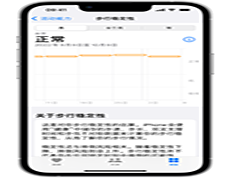
iPhone如何开启步行稳定性通知 iPhone开启步行稳定性通知方法
iPhone如何开启步行稳定性通知?当我们携带 iPhone 行走时,iPhone 便会捕捉重要的活动能力指标,例如步速、步长、双足支撑时间和步伐不对称等,并通过这些指标来确定你的2024-02-25
iPhone15无法关闭深色模式怎么办 iPhone15无法关闭深色模式解决方法
苹果手机的深色模式给用户带来了更舒适的视觉体验,但有时用户可能希望关闭此功能,但是却发现无法关闭,iPhone15无法关闭深色模式怎么办?下面一起来了解一下吧2024-02-22
iPhone15如何调整音频消息速度 iPhone15调整音频消息速度方法
苹果手机是目前市场上广受欢迎的智能手机之一,其功能强大且简单易用,音频是我们手机使用中常用的功能之一,而调整音频速度也是我们在使用苹果手机时常常需要的功能,iPhone2024-02-22
iPhone手机如何查找MAC地址 iPhone手机查找MAC地址方法
MAC地址是每个网络设备在网络层上的唯一标识,对于手机而言也不例外,有时候,我们可能需要查询手机的MAC地址,比如在进行一些网络设置或者故障排查时,那么,手机MAC地址怎2024-02-19
iPhone手机无法运行Apple CarPlay怎么办 iPhone无法运行Apple CarPlay
apple carplay 提供了一种在驾驶时使用 iphone 的安全便捷的方式,它允许您访问您最喜欢的应用程序、拨打和接听电话以及获取路线,而无需将视线从道路上移开,但是,如果此功2024-02-19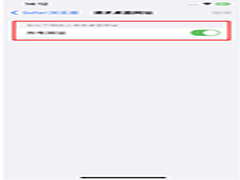
iPhone如何强制Safari加载桌面站点 iPhone强制Safari加载桌面站点方法
iPhone 如何强制 Safari 加载桌面站点?只要您正确设置,Safari 完全能够始终加载桌面版本的网站,只需按照以下步骤开始,有需要的朋友一起来了解一下吧2024-02-18







最新评论